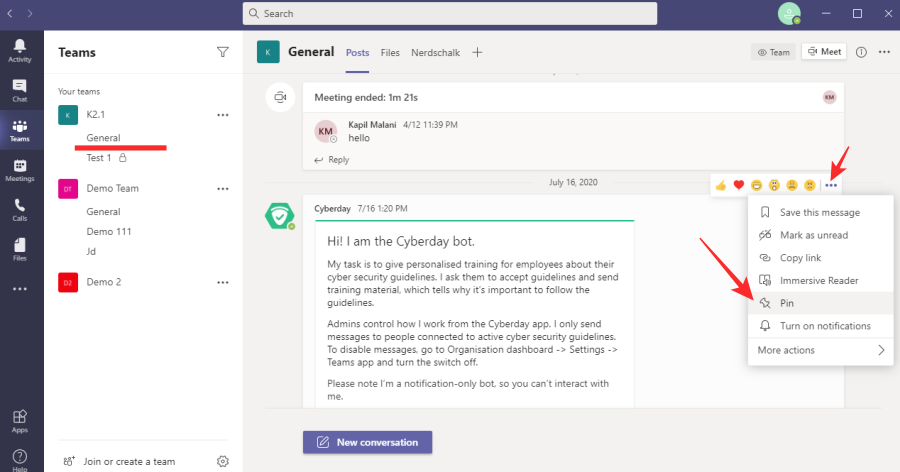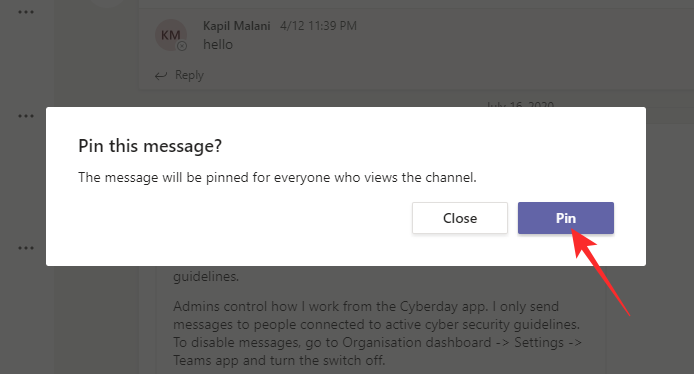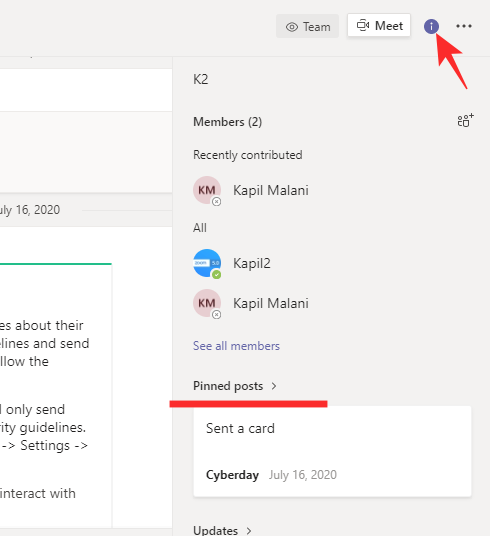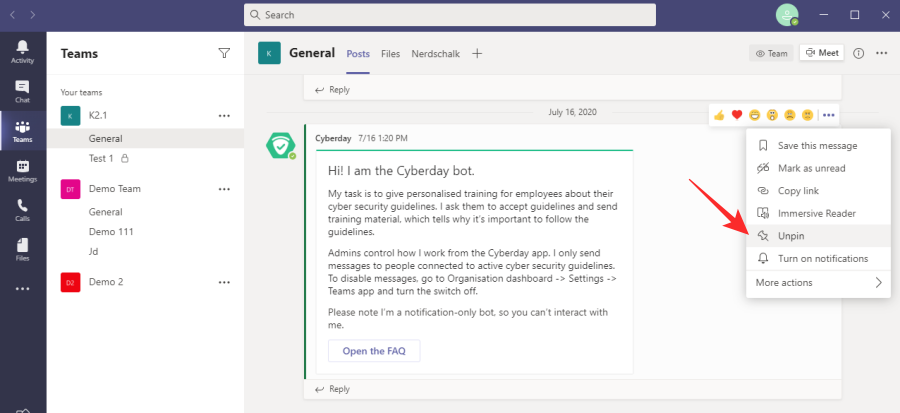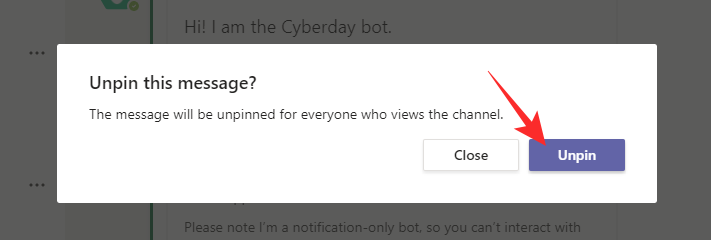Microsoft Teams converteuse nunha das principais aplicacións de videoconferencia desde o inicio da pandemia, especialmente para institucións educativas e grandes organizacións. A diferenza de Zoom e Google Meet, Teams inclúe moitas capas complicadas, o que pode dificultar o acceso.
Entón, hoxe botaremos unha ollada a unha función subestimada pero crucial en Microsoft Teams - Fixar unha mensaxe - e indicarémosche como aproveitala ao máximo.
Relacionado: onde se atopan os ficheiros de gravación e descarga de Microsoft Teams
Contidos
Que fai fixar unha mensaxe?
Cando fixas unha mensaxe, a mensaxe faise moito máis perceptible para todos os membros da canle en particular. Este truco é especialmente útil para canles moi grandes, onde os chats tenden a perderse case regularmente. Unha vez fixada unha mensaxe, os usuarios terán a opción de ver todas as mensaxes fixadas desde un único espazo.
Relacionado : Como reducir o ruído de fondo nos equipos
Como fixar unha mensaxe
Fixar unha mensaxe en Microsoft Teams é bastante sinxelo. En primeiro lugar, inicie a aplicación e inicie sesión co seu nome de usuario e contrasinal. Agora, vai a unha canle e pasa o punteiro do rato sobre unha mensaxe que queres fixar.
Aparecería un mini menú con emojis e un pequeno botón de puntos suspensivos. Fai clic no pequeno botón para expandir. A continuación, fai clic en "Finar".
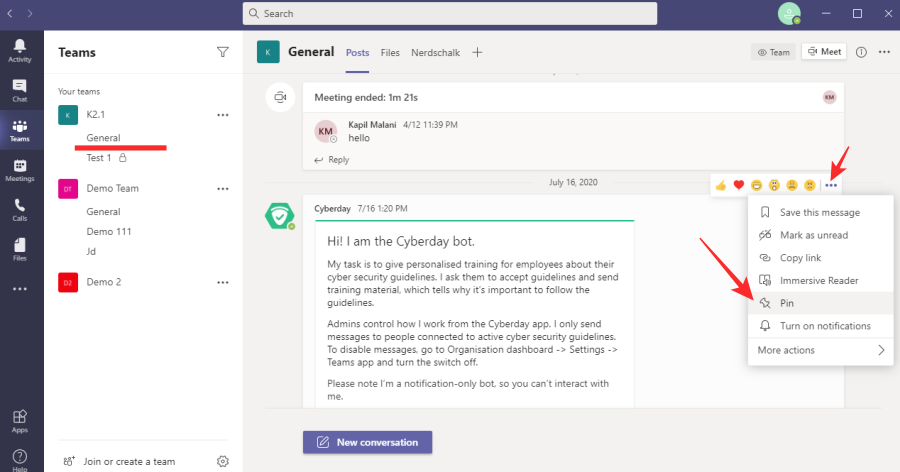
Finalmente, confirma a túa acción premendo de novo o botón "Finar".
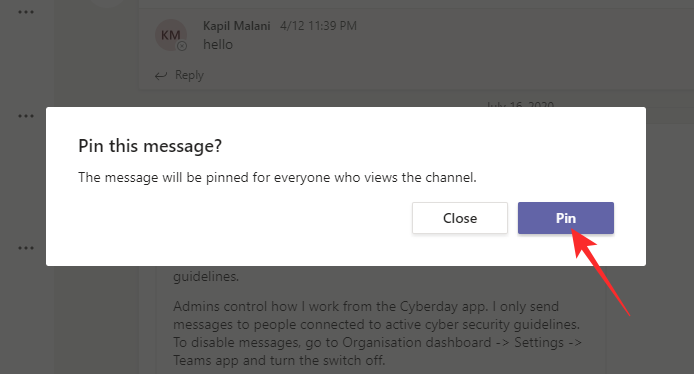
Iso é!

Relacionado: Non se pode cargar un ficheiro en Microsoft Teams? Aquí tes como solucionar o problema
Como ler as mensaxes fixadas
Agora que sabes como fixar unha mensaxe, terás que aprender o método para ler as mensaxes que fixaches anteriormente. A diferenza doutras aplicacións, fixar unha mensaxe en Microsoft Teams non a empurra automaticamente cara arriba. Debes facer clic nun par de botóns para chegar á zona onde podes ler as mensaxes fixadas.
En primeiro lugar, inicie a aplicación Microsoft Teams e vaia á Canle onde se fixan as mensaxes ou as mensaxes. Agora, fai clic na pequena icona "i" xusto ao lado do botón "Coñece".
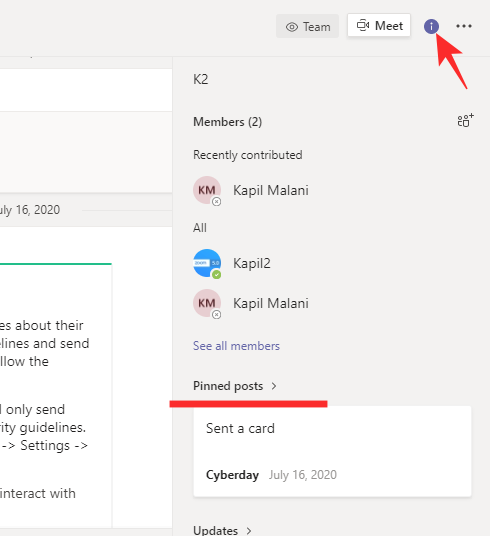
Este lugar diche de que trata a canle e tamén che mostra as mensaxes que están fixadas actualmente. Mira debaixo do banner "Publicacións fixadas" para ver as publicacións que están fixadas actualmente. Se tes demasiadas mensaxes fixadas, sempre podes facer clic no devandito banner "Publicacións fixadas" para ampliar as mensaxes.
Relacionado: Falta a opción de fondos de Microsoft Teams? Aquí tes como corrixir
Podes fixar mensaxes da aplicación móbil de Microsoft Teams?
O cliente móbil de Microsoft Teams é moi poderoso por si mesmo. Non obstante, aínda ten algunhas torceduras que resolver cando se trata de detalles máis finos. Polo de agora, non é posible fixar unha mensaxe usando a aplicación Microsoft Teams para Android. Dado que é unha función bastante útil, poderíamos acabar velo tamén en clientes móbiles.
Relacionado: 11 xeitos de solucionar os problemas de audio de Microsoft Teams
Como desfixar unha mensaxe
Unha vez que unha mensaxe da túa canle cumpriu o seu propósito, é mellor eliminala da lista fixada e deixar espazo para outra información importante. Para quitar de fixar unha mensaxe, primeiro, inicie a aplicación e vai á canle onde está fixada a mensaxe. Se a conversa é demasiado grande, podes facer clic no botón "i" xusto ao lado de "Coñecer" e localizar a mensaxe.
Unha vez alí, pase o punteiro do rato sobre a mensaxe e agarde a que apareza o menú. Fai clic no botón de puntos suspensivos e fai clic en "Desfixar".
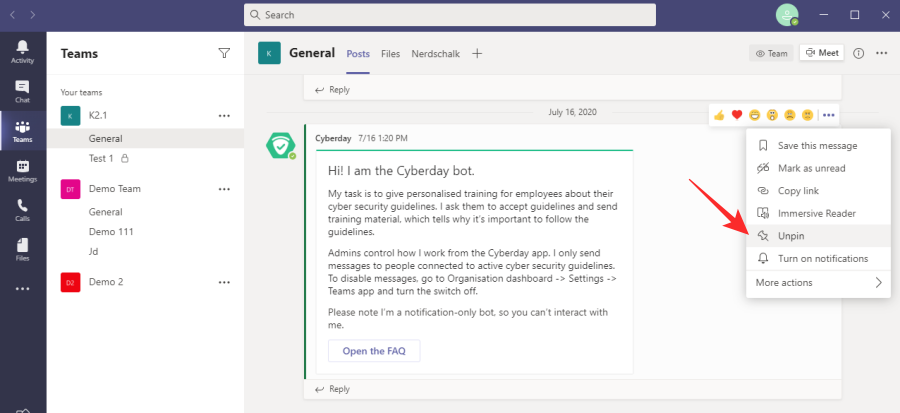
Para confirmar a túa acción, fai clic de novo en "Desfixar".
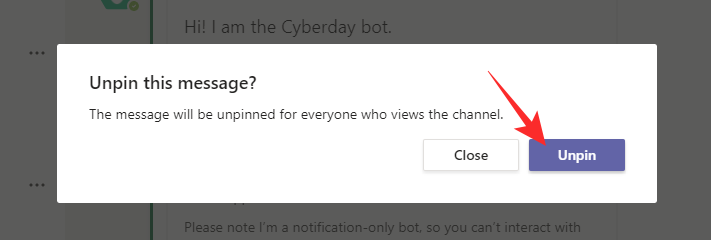
RELACIONADAS